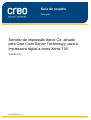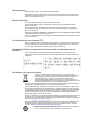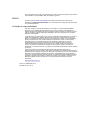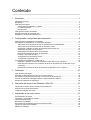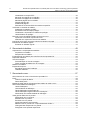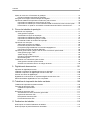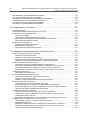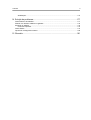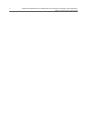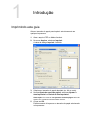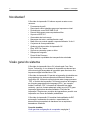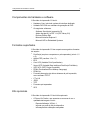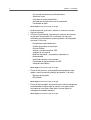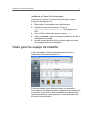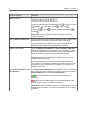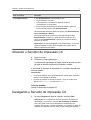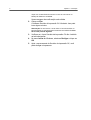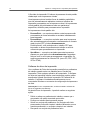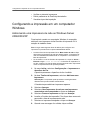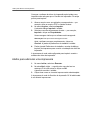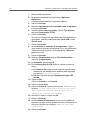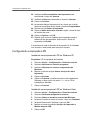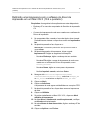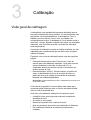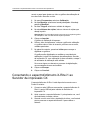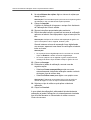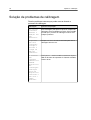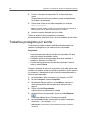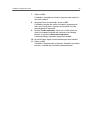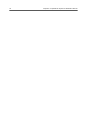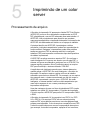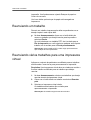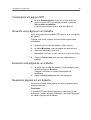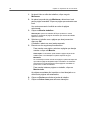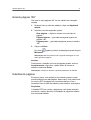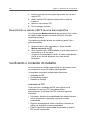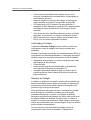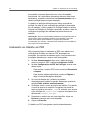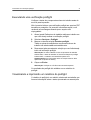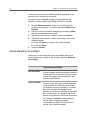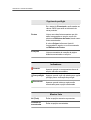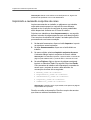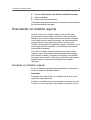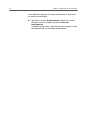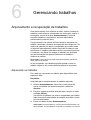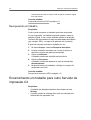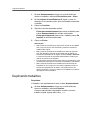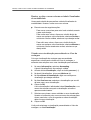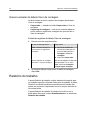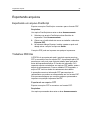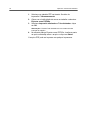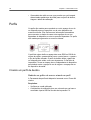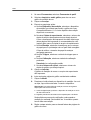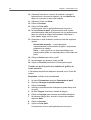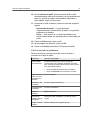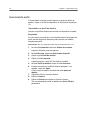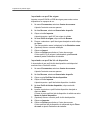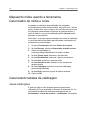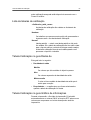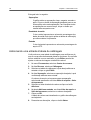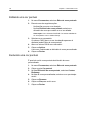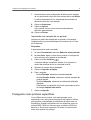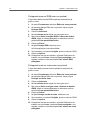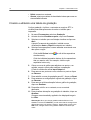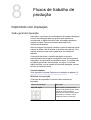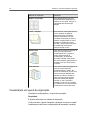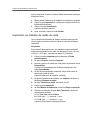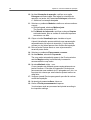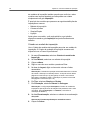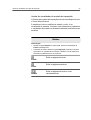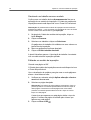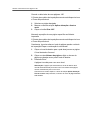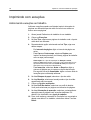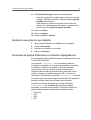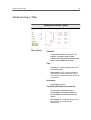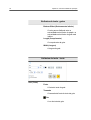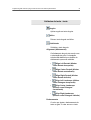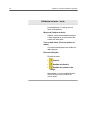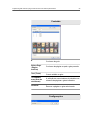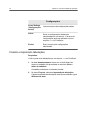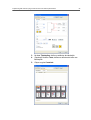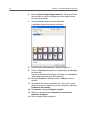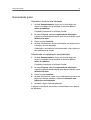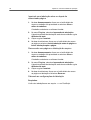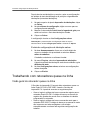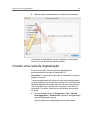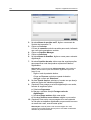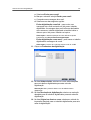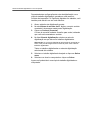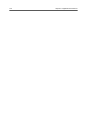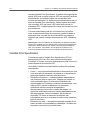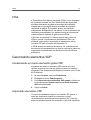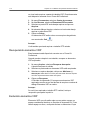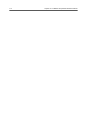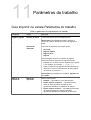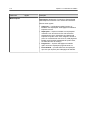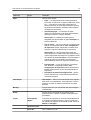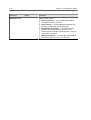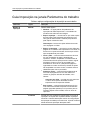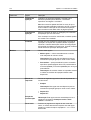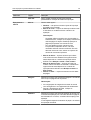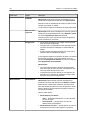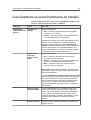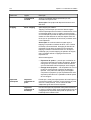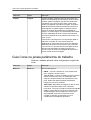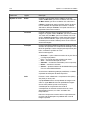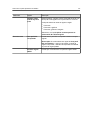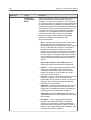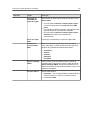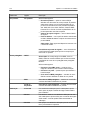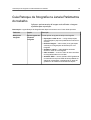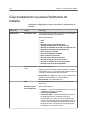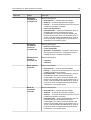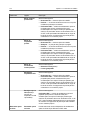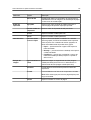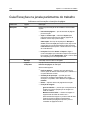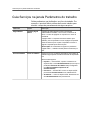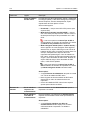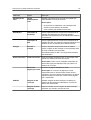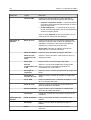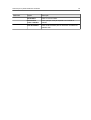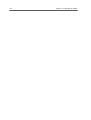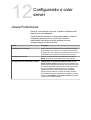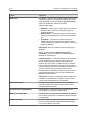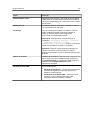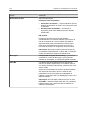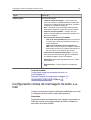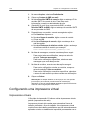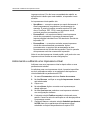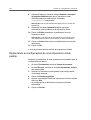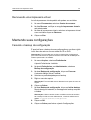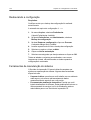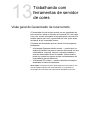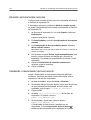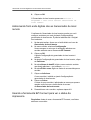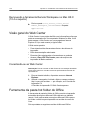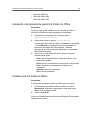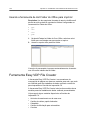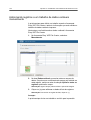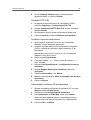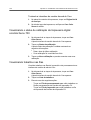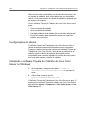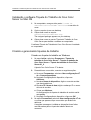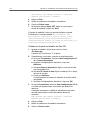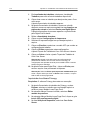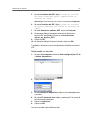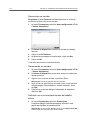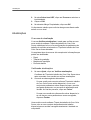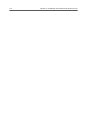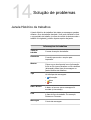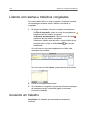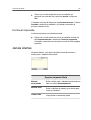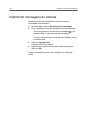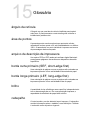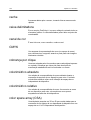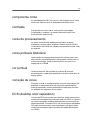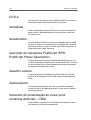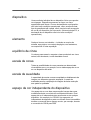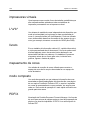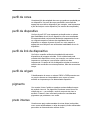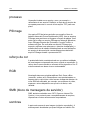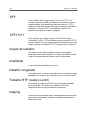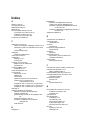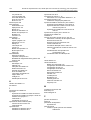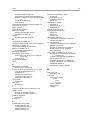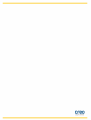Guia do usuário
Português
Servidor de impressão Xerox CX, ativado
pela Creo Color Server Technology,
para a
Impressora digital a cores Xerox 700
Versão 2.0
731-02026A-PB Rev A


Direitos autorais
Eastman Kodak Company, 2011. Todos os direitos reservados.
Este documento também é distribuído no formato PDF (Portable Document Format). É permitida a
reprodução do arquivo PDF do documento para uso interno. As cópias feitas a partir do arquivo PDF
devem ser reproduzidas por inteiro.
Marcas registradas
Creo, InSite, Kodak e Prinergy são marcas registradas da Kodak.
Acrobat, Adobe, Distiller, Illustrator, Photoshop e PostScript são marcas registradas da Adobe
Systems Incorporated.
Apple, AppleShare, iMac, ImageWriter, LaserWriter, Mac OS, Power Macintosh, eTrueType são
marcas registradas da Apple Inc. Macintosh é uma marca registrada da Apple Inc., registrada nos
EUA e em outros países.
Hexachrome, PANTONE, PANTONE Goe, PANTONE Hexachrome, PANTONE MATCHING SYSTEM
e PANTONE Plus são propriedade da Pantone, Inc.
A Xerox e o design da esfera de conectividade são marcas registradas da Xerox Corporation nos EUA
e/ou em outros países.
Conformidade com as normas da FCC
Todos os equipamentos Creo citados neste documento estão em conformidade com os requisitos da
Parte 15 das regras da FCC para dispositivos digitais Classe A. A operação do equipamento Creo em
uma área residencial pode causar interferência indesejável na recepção de rádio e TV, exigindo do
operador todas as providências necessárias para correção da interferência.
Equipamento Classe A (equipamento de comunicação e transmissão para uso
industrial)
Este é um equipamento de ondas eletromagnéticas apropriadas para uso industrial (Classe A).
Vendedores e usuários devem levar isso em conta. Este equipamento deve ser usado em áreas não
residenciais.
Reciclagem e descarte de produtos
Ao lidar com o descarte do produto Xerox, observe que há a presença de
perclorato, chumbo, mercúrio e outros materiais cujo descarte pode estar sujeito à
regulamentação por razões ambientais em determinados países e estados. A
presença de perclorato, chumbo e mercúrio está dentro dos limites das
regulamentações globais aplicáveis no momento que o produto foi lançado no
mercado. A aplicação desse símbolo no equipamento é a confirmação de que você
deve descartá-lo de acordo com os procedimentos nacionais.
De acordo com a legislação européia, o fim da vida útil de equipamentos eletroeletrônicos sujeitos ao
descarte deve ser gerenciado de acordo com os procedimentos adequados.
Para tratamento adequado, recuperação e reciclagem de produtos velhos e baterias usadas, leve-os
aos pontos de coleta adequados em conformidade com a legislação nacional e as diretivas 2002/96/
EC e 2006/66/EC. O descarte correto desses produtos e baterias o ajudará a salvar recursos naturais
e a evitar efeitos de potencial negativo na saúde humana e no meio ambiente, que podem surgir em
decorrência do descarte impróprio. De acordo com a legislação nacional, penalidades podem ser
aplicadas pelo descarte incorreto desse produto.
A Xerox é responsável por um programa mundial de reutilização e reciclagem de equipamentos. Entre
em contato com um representante de vendas Xerox (1-800-ASK-XEROX) para verificar se o seu
produto Xerox faz parte do programa. Para obter mais informações sobre os programas ambientais da
Xerox, visite http://www.xerox.com/environment .
Para obter informações sobre o descarte de perclorato, entre em contato com as autoridades locais.
Nos Estados Unidos, você também pode entrar em contato com o Departamento de Controle de
Substâncias Tóxicas da Califórnia (California Department of Toxic Substances Control - DTSC) ou
consultar o site
http://www.dtsc.ca.gov/hazardouswaste/perchlorate .
Este produto de informações eletrônicas está em conformidade com o Padrão SJ/T
11363 - 2006 da Electronics Industry da República Popular da China.

Em conformidade com o Artigo 7 (d), certificamos por meio do presente que este produto está em
conformidade com a Norma EEE. "EEE yönetmeliğine uygundur."
REACH
Consulte o site www.kodak.com/go/REACH para obter informações sobre a presença de
substâncias incluídas na lista de candidatos, em conformidade com o artigo 59(1) da Norma (EC)
No. 1907/2006 (REACH).
Limitação de responsabilidade
O produto, software e serviços são oferecidos "como estão" e "conforme a disponibilidade".
Exceto no que for estabelecido especificamente no contrato, a Kodak e suas subsidiárias e
afiliados isentam-se expressamente de toda e qualquer garantia, explícita ou implícita, incluindo,
mas sem limitação, garantias implícitas de adequação comercial e adequação a um propósito
específico e não-infração.
Você está ciente e de acordo que, exceto no que for estabelecido especificamente no contrato, a
Kodak, suas subsidiárias e afiliados não serão responsáveis por quaisquer danos, diretos ou
indiretos, incidentais, especiais, exemplares ou conseqüenciais, incluindo, mas sem limitação a,
danos por perda de lucro, boa vontade, utilização do equipamento, dados ou outras perdas
intangíveis (mesmo que a Kodak esteja ciente de tais danos), resultantes de: (i) uso ou
incapacidade de uso do produto ou software; (ii) custo de aquisição de bens e serviços
substitutos resultantes de qualquer tipo de produto, bens, dados, software, informações ou
serviços; (iii) acesso não autorizado a alteração de seus produtos, software ou dados; (iv)
declarações ou conduta de terceiros; (v) qualquer outra questão relacionada ao produto, software
ou serviços.
O texto e as imagens neste documento são somente para referência e ilustração. As
especificações nas quais se baseiam estão sujeitas a alterações. A Kodak pode fazer alterações
neste documento a qualquer momento, sem aviso prévio. A Kodak, em seu nome e em nome das
empresas irmãs, subsidiárias e afiliados não assume a responsabilidade por erros editoriais e
técnicos ou omissões cometidas neste documento, não podendo ser responsabilizada por danos
incidentais, conseqüenciais, indiretos ou especiais, incluindo, sem limitação a, perda de uso ou
alteração de dados, atrasos, perda de lucro ou de economias decorrentes do uso deste
documento.
http://www.creoservers.com
Interno 731-02026A-PB Rev A
Revisado em 2011-07-11

Conteúdo
1 Introdução.............................................................................................................1
Imprimindo este guia...............................................................................................................................1
Novidades?.............................................................................................................................................2
Visão geral do sistema............................................................................................................................2
Componentes de hardware e software
.............................................................................................3
Formatos suportados........................................................................................................................3
Kits opcionais...................................................................................................................................3
Visão geral do espaço de trabalho..........................................................................................................5
Ativando o Servidor de impressão CX....................................................................................................7
Desligando o Servidor de impressão CX................................................................................................7
2 Configurando o computador para impressão........................................................9
Visão geral da configuração do computador...........................................................................................9
Configurando a impressão em um computador Windows.....................................................................11
Adicionando uma impressora de rede ao Windows Server 2008/2003/XP....................................11
Adicionando uma impressora de rede ao Windows 7/Vista...........................................................12
Carregando o software do driver de impressão pela primeira vez.................................................12
Atalho para adicionar uma impressora...........................................................................................13
Desativando o software do driver de impressão............................................................................ 14
Removendo o software do driver de impressão.............................................................................14
Fazendo o download de fontes...................................................................................................... 15
Configurando uma impressora TCP/IP ..........................................................................................15
Configurando a impressão LPR..................................................................................................... 17
Configurando a impressão em um Mac OS X.......................................................................................18
Instalando o software do driver de impressão no Mac OS X (10.4 e superior)..............................18
Definindo uma impressora com o software do driver de impressão em um Mac OS X (10.4
e posterior)..................................................................................................................................... 19
Removendo o software do driver de impressão no Mac OS X (10.4 e superior)...........................20
3 Calibração...........................................................................................................21
Visão geral da calibragem.....................................................................................................................21
Efetuando a calibração sobre o vidro do Creo Color Server.................................................................22
Conectando o espectrofotômetro X-Rite i1 ao Servidor de impressão CX...........................................23
Criando uma tabela de calibragem usando o espectrofotômetro X-Rite i1...........................................24
Solução de problemas de calibragem...................................................................................................26
4 Impressão de arquivos em Windows e Mac OS................................................. 27
Imprimindo um arquivo para o Servidor de impressão CX....................................................................27
Usando uma hot folder para imprimir....................................................................................................27
Trabalhos protegidos por senha............................................................................................................28
5 Imprimindo de um color server............................................................................31
Processamento de arquivo....................................................................................................................31
Importando e imprimindo um trabalho...................................................................................................32
Janela Estoque de papel.......................................................................................................................32
Reenviando um trabalho.......................................................................................................................33
Reenviando vários trabalhos para uma impressora virtual...................................................................33
Imprimindo cópias de um trabalho........................................................................................................34
Editando um trabalho............................................................................................................................34

Visualizando um arquivo RTP........................................................................................................35
Movendo uma página em um trabalho...........................................................................................35
Excluindo uma página de um trabalho...........................................................................................35
Mesclando páginas em um trabalho...............................................................................................35
Girando páginas 180°.....................................................................................................................37
Substituindo páginas......................................................................................................................37
Descobrindo os valores CMYK de uma área específica................................................................38
Verificando o conteúdo do trabalho.......................................................................................................38
Analisando um trabalho em PDF
....................................................................................................40
Executando uma verificação preflight.............................................................................................41
Visualizando e imprimindo um relatório do preflight.......................................................................41
Janela Relatório do preflight...........................................................................................................42
Fazendo a prova do trabalho usando conjuntos de cores....................................................................44
Imprimindo e revisando conjuntos de cores...................................................................................45
Atribuindo um conjunto de cores ao seu trabalho..........................................................................46
Imprimindo um arquivo que possui mais de um tamanho de papel......................................................46
Executando um trabalho urgente..........................................................................................................47
Enviando um trabalho urgente.......................................................................................................47
6 Gerenciando trabalhos........................................................................................49
Arquivamento e recuperação de trabalhos...........................................................................................49
Arquivando um trabalho.................................................................................................................49
Recuperando um trabalho..............................................................................................................50
Encaminhando um trabalho para outro Servidor de impressão CX .....................................................50
Duplicando trabalhos.............................................................................................................................51
Visor de contagem................................................................................................................................52
Personalização no Visor de contagem...........................................................................................52
Gravar exclusão da tabela Visor de contagem...............................................................................54
Relatório do trabalho.............................................................................................................................54
Exportando arquivos.............................................................................................................................55
Exportando um arquivo PostScript.................................................................................................55
Trabalhos PDF2Go.........................................................................................................................55
7 Gerenciando cores..............................................................................................57
Gerenciamento de cores no Servidor de impressão CX.......................................................................57
Perfis ....................................................................................................................................................58
Criando um perfil de destino...........................................................................................................58
Gerenciando perfis.........................................................................................................................62
Mapeando mídia usando a ferramenta Gerenciador de mídia e cores.................................................64
Gerenciando tabelas de calibragem......................................................................................................64
Janela Calibrações.........................................................................................................................64
Lista de tabelas de calibração........................................................................................................65
Tabela Calibração na guia Dados de ............................................................................................65
Tabela Calibração na guia Gráfico de informações.......................................................................65
Adicionando uma entrada à tabela de calibragem.........................................................................66
Visão geral do Editor da cor pontual.....................................................................................................67
Adicionando uma cor pontual.........................................................................................................67
Editando uma cor pontual...............................................................................................................68
Excluindo uma cor pontual.............................................................................................................68
Imprimindo teste de cores pontuais................................................................................................69
Medindo uma cor pontual com o espectrofotômetro X-Rite i1.......................................................69
Visão geral das variações de cor pontual.......................................................................................70
Protegendo cores pontuais específicas..........................................................................................71
vi Servidor de impressão Xerox CX, ativado pela Creo Color Server Technology, para a Impressora
digital a cores Xerox 700 2.0 Guia do usuário

Ajuste de cores com a Ferramenta de gradação..................................................................................73
Criando e editando uma tabela de gradação.................................................................................74
Corrigindo uma imagem usando Retoque de fotografia
........................................................................75
Imprimindo trabalhos de impressão coloridos em preto-e-branco........................................................76
Imprimindo um trabalho em modo de tons de cinza.......................................................................76
Imprimindo um trabalho que contém elementos RGB em escala de cinza com toner preta .........76
Preservando a cor preta em um trabalho contendo elementos CMYK e tons de cinza.................76
8 Fluxos de trabalho de produção..........................................................................77
Imprimindo com imposição....................................................................................................................77
Visão geral de Imposição...............................................................................................................77
Visualizando um layout de imposição............................................................................................78
Imprimindo um trabalho de cartão de visita....................................................................................79
Imprimindo um trabalho de grampo a cavalo.................................................................................81
Ferramenta Criador de modelos de imposição..............................................................................81
Imprimindo com exceções.....................................................................................................................86
Adicionando exceções ao trabalho.................................................................................................86
Excluindo exceções do seu trabalho..............................................................................................87
Exceções de página dinâmicas e comandos setpagedevice.........................................................87
Imprimindo exceções de página dinâmicas....................................................................................88
Imprimindo guias usando o plug-in Tabs do Creo Color Server para Acrobat......................................88
Visão geral do plug-in Tabs............................................................................................................88
Janela do plug-in Tabs...................................................................................................................89
Criando e imprimindo tabulações...................................................................................................94
Gerenciando guias.........................................................................................................................97
Trabalhando com retocadores quase na linha......................................................................................99
Visão geral do retocador quase na linha........................................................................................99
Gerando uma marca de canto e um código de barras.................................................................100
9 Digitalizando documentos.................................................................................101
Aplicativo de digitalização remota.......................................................................................................101
Instalando o Aplicativo de digitalização remota no Windows..............................................................102
Instalando o aplicativo de digitalização remota no Mac OS................................................................102
Criando uma caixa de digitalização.....................................................................................................103
Digitalizando um documento no Impressora digital colorida Xerox 700..............................................106
Salvando trabalhos digitalizados no seu computador.........................................................................106
10 Trabalhos de impressão de dados variáveis.....................................................109
Trabalhos de impressão de dados variáveis.......................................................................................109
Formatos de documento VDP.............................................................................................................109
Variable Print Specification...........................................................................................................110
PPML............................................................................................................................................111
Gerenciando elementos VDP..............................................................................................................111
Armazenando em cache elementos global VDP..........................................................................111
Arquivando elementos VDP.........................................................................................................111
Recuperando elementos VDP......................................................................................................112
Excluindo elementos VDP............................................................................................................112
11 Parâmetros do trabalho.....................................................................................115
Guia Imprimir na Janela Parâmetros do trabalho................................................................................115
Guia Imposição na janela Parâmetros do trabalho.............................................................................119
Conteúdo vii

Guia Qualidade na janela Parâmetros do trabalho.............................................................................123
Guia Cores na janela parâmetros do trabalho....................................................................................125
Guia Retoque de fotografia na Janela Parâmetros do trabalho..........................................................131
Guia Acabamento na janela Parâmetros do trabalho.........................................................................132
Guia Exceções na janela parâmetros do trabalho..............................................................................136
Guia Serviços na janela Parâmetros do trabalho................................................................................137
12 Configurando o color server..............................................................................143
Janela Preferências.............................................................................................................................143
Configurando contas de mensagem de texto e e-mail........................................................................147
Configurando uma impressora virtual.................................................................................................148
Impressoras virtuais.....................................................................................................................148
Adicionando e editando uma impressora virtual
...........................................................................149
Restaurando as configurações de uma impressora virtual padrão..............................................150
Removendo uma impressora virtual.............................................................................................151
Mantendo suas configurações............................................................................................................151
Fazendo o backup da configuração.............................................................................................151
Restaurando a configuração........................................................................................................152
Ferramentas de manutenção do sistema.....................................................................................152
13 Trabalhando com ferramentas de servidor de cores.........................................153
Visão geral do Gerenciador de local remoto.......................................................................................153
Ativando as ferramentas remotas.................................................................................................154
Instalando o Gerenciador de local remoto....................................................................................154
Adicionando front ends digitais dos ao Gerenciador de local remoto .........................................155
Usando a ferramenta EZ Connect para ver o status da impressora............................................155
Visão geral da Área de trabalho remota..............................................................................................156
Conectando-se à área de trabalho remota do computador PC....................................................156
Instalando a ferramenta Remote Workspace no Mac OS X (10.4 e superior).............................157
Conectando-se ao Remote Workspace no Mac OS X (10.4 e superior)......................................157
Removendo a ferramenta Remote Workspace no Mac OS X (10.4 e superior)..........................158
Visão geral do Web Center.................................................................................................................158
Conectando-se ao Web Center....................................................................................................158
Ferramenta da pasta hot folder do Office............................................................................................158
Instalando a ferramenta de pasta Hot Folder do Office................................................................159
Criando uma hot folder do Office..................................................................................................159
Usando a ferramenta de Hot Folder do Office para imprimir........................................................160
Ferramenta Easy VDP File Creator.....................................................................................................160
Selecionando um modelo do Easy VDP File Creator...................................................................161
Adicionando registros a um trabalho de dados variáveis manualmente......................................162
Adicionando registros de um banco de dados a um trabalho de dados variáveis.......................163
Criando e imprimindo o trabalho de dados variáveis...................................................................163
Interface de usuário da web do Creo..................................................................................................164
Ativando a interface de usuário da web do Creo na impressora..................................................164
Visualizando o status de calibração da Impressora digital colorida Xerox 700............................166
Visualizando trabalhos nas filas...................................................................................................166
Efetuando a calibração sobre o vidro com a interface de usuário da web do Creo.....................167
Software Tíquete do Trabalho do Creo Color Server..........................................................................167
Visão geral do Tíquete do Trabalho do Creo Color Server..........................................................167
Configurações do idioma..............................................................................................................168
Instalando o software Tíquete do Trabalho do Creo Color Server no Windows..........................168
Instalando o software Tíquete do Trabalho do Creo Color Server no Mac OS............................169
Criando e gerenciando tíquetes de trabalho................................................................................169
viii Servidor de impressão Xerox CX, ativado pela Creo Color Server Technology, para a Impressora
digital a cores Xerox 700 2.0 Guia do usuário

Atualizações.................................................................................................................................175
14
Solução de problemas.......................................................................................177
Janela Histórico de trabalhos..............................................................................................................177
Lidando com alertas e trabalhos congelados......................................................................................178
Anulando um trabalho.........................................................................................................................178
Continuar impressão....................................................................................................................179
Janela Alertas......................................................................................................................................179
Imprimindo mensagens do sistema.....................................................................................................180
15 Glossário...........................................................................................................181
Conteúdo ix

x Servidor de impressão Xerox CX, ativado pela Creo Color Server Technology, para a Impressora
digital a cores Xerox 700 2.0 Guia do usuário

1
Introdução
Imprimindo este guia
Altere o tamanho do papel para imprimir este documento em
qualquer impressora.
1. Abra o arquivo PDF no Adobe
Acrobat.
2. No menu Arquivo, selecione Imprimir.
A caixa de diálogo Imprimir é exibida.
3. Selecione o tamanho do papel desejado (ex: A4 ou carta).
4. Na lista Ajuste de escala de página, selecione Ajustar à
área imprimível ou Reduzir à área imprimível.
Observação: Os nomes na lista Ajuste de escala de página variam de
acordo com a versão do software Adobe Acrobat
.
5. Clique em OK.
Este documento é impresso no tamanho de papel selecionado
na impressora.
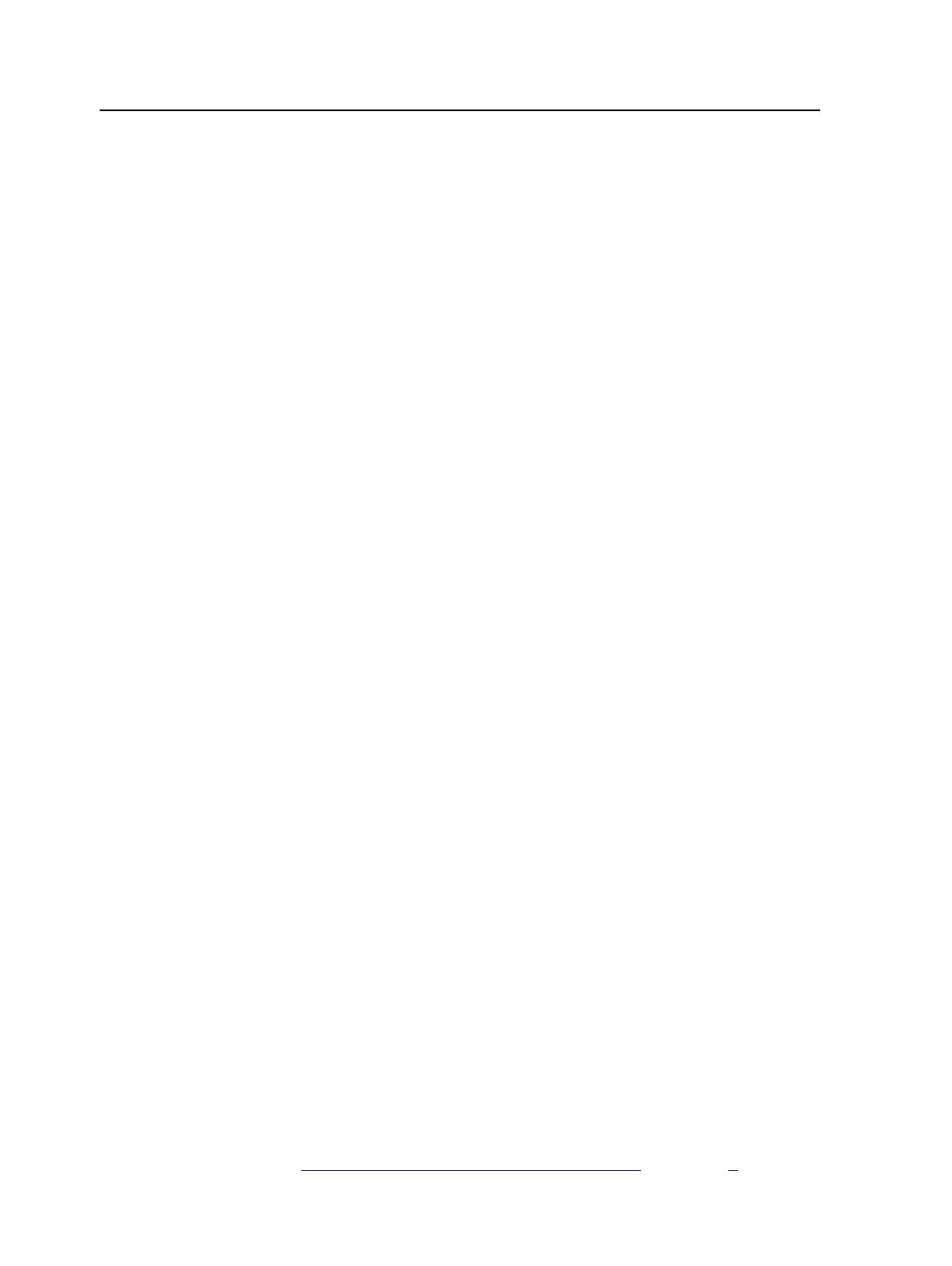
Novidades?
O Servidor de impressão CX
oferece suporte a estes novos
recursos:
●
Ferramenta de perfil
●
Reenviando vários trabalhos para uma impressora virtual
●
Dicionário de cores PANTONE PLUS
●
Remote Workspace para computadores Mac
●
Suporte a APPE 2.0
●
Gerenciador de local remoto
●
Mensagem de texto e notificações de e-mail
●
Medir uma cor pontual usando o espectrofotômetro X-rite i1
●
Conjuntos de cores predefinidas
●
Ajuda na web do servidor de impressão CX
●
Easy VDP File Creator
●
Suporte ao retocador quase na linha
●
Retoque de fotografia
●
Power Kit de Processo
●
Aprimorando a qualidade das transparências niveladas
Visão geral do sistema
O Servidor de impressão Xerox CX, ativado pela Creo Color
Server Technology, é um sistema de impressão on-demand que
utiliza tecnologias avançadas de impressão para direcionar uma
Impressora digital colorida Xerox 700.
O Servidor de impressão CX permite a impressão de trabalhos em
computadores com sistema operacional Microsoft Windows e
Apple Mac OS. Utilizando a tecnologia de raster image processor
- RIP, o Servidor de impressão CX converte arquivos de imagens
em formatos page-description language (PDL) - por exemplo,
Adobe PostScript, PDF, e formatos de impressão de dados
variáveis - para um formato adequado ready-to-print (RTP) para
impressão digital direta de alta qualidade. O Servidor de
impressão CX aprimora o processo de impressão ao permitir uma
impressão com fluxos de trabalho predefinidos.
O Servidor de impressão CX combina funcionalidades de RIP,
automação, ferramentas de controle e capacidades de
desenvolvimento especiais do hardware com a arquitetura
baseada em Windows.
Consulte também:
Visão geral da configuração do computador na página 9
2 Capítulo 1—Introdução

Componentes de hardware e software
O Servidor de impressão CX
inclui:
●
Hardware Creo, incluindo a placa de interface dedicada
●
Unidade DVD-RW com software de gravação de DVD
●
Os seguintes softwares:
◦
Software Servidor de impressão CX
◦
Adobe Acrobat 9.0 e PDF 1.8 (PDF library 9.0)
◦
Enfocus PitStop Edit
◦
Microsoft Internet Explorer 6
◦
Microsoft XP for Embedded Systems
Formatos suportados
O Servidor de impressão CX tem suporte aos seguintes formatos
de arquivo :
●
PostScript (arquivos compostos ou pré-separados) (níveis 1, 2
e 3)
●
Adobe PDF (versões 1.2 a 1.7)
●
EPS
●
Creo VPS (Variable Print Specification)
●
Xerox VIPP (Variable Data Intelligent PostScript PrintWare)
●
VIPP.VPC (VIPP Project Container)
●
PPML (Personalized Print Markup Language)
●
PPML.zip
●
Formatos de arquivo de vários sistemas de pré-impressão,
como software TIFF/IT
●
CT e LW
●
JPEG
●
TIFF
●
Formatos pré-separados
●
XPS
Kits opcionais
O Servidor de impressão CX inclui kits opcionais:
●
O Power Kit Criativo, que aumenta os recursos de cor e
qualidade da imagem e inclui:
◦
Espectrofotômetro X-Rite i-1
◦
Importe um perfil de link de dispositivo
◦
Informações de calibração avançadas
Componentes de hardware e software 3

◦
Cor pontual com base nos perfis de destino
◦
Seletor de cores
◦
Conjuntos de cores predefinidas
◦
Amostras de conjuntos de cores de impressão
◦
Ferramenta de perfil
Observação: Este pacote exige um dongle.
●
Kit de acessórios, que inclui o teclado, o mouse e o monitor.
●
Suporte universal
●
O Power Kit profissional, que estende o conjunto de recursos
do Servidor de impressão CX
com ênfase nos recursos
solicitados por fornecedores de artes gráficas e de impressão
comercial. O kit inclui:
◦
Exceções de página dinâmicas
◦
Criador de modelos de imposição
◦
Enfocus PitStop
◦
Arquiva e recupera arquivos VDP
◦
variação de cor pontual
◦
Modo de impressão – progressiva, separações e
personalizada
◦
imprimindo teste de cores pontuais
◦
Ferramenta de gerenciamento de VDP
◦
Cabeçalho do trabalho
Observação: Este pacote exige um dongle.
●
Power Kit de processo, que possibilita processamento mais
rápido e menor tempo de produção do trabalho. O kit inclui:
◦
Retoque de fotografia
◦
RIP paralelo
Observação: Este pacote exige um dongle.
●
Power Kit de Imposição, que permite que você crie assinaturas
personalizadas e defina onde as marcas e os grupos serão
colocados em uma folha. Além disso, há uma opção de
montagem de trabalho interativa.
Observação: Este pacote exige um dongle.
4 Capítulo 1—Introdução

Instalando o Power Kit de Imposição
Para ativar os recursos no Power Kit de imposição, instale o
dongle que acompanha o kit.
1. Efetue login no computador como Administrador.
2. Obtenha os arquivos de software. O arquivo
Preps_6-0-0_Win_Installer.exe está disponível no
DVD.
3. Insira o DVD e clique duas vezes no arquivo .exe.
4. Clique em Instalar e siga as instruções exibidas na tela até a
instalação ser concluída.
5. Quando a janela do
driver iKey for exibida, digite sua chave
de licença para concluir a instalação.
Visão geral do espaço de trabalho
A Área de trabalho é exibida automaticamente ao iniciar o
software do Servidor de impressão CX.
A Área de trabalho possui diferentes áreas, que permitem o
monitoramento do trabalho durante os estágios de processamento
e impressão. Além disso, a Área de trabalho inclui ferramentas e
opções que permitem o gerenciamento e a personalização total
do servidor e dos trabalhos.
Instalando o Power Kit de Imposição 5

Área de trabalho Descrição
Barra de menus
Contém os botões de atalho da janela Importar , Centro de recursos
, Calibração , Editor de cor pontual , Graduação ,
Visualização , Arquivo , Criador de modelos de imposição e
Alertas .
Observação: Os ícones exibidos variam de acordo com os kits
opcionais utilizados.
Painel Status da impressora O painel Status da impressora exibe informações sobre o status atual
da impressora, por exemplo, Imprimindo, Pronta, Aquecendo.
O ícone da impressora muda de acordo com a configuração da
impressora e dos dispositivos de acabamento conectados.
Detalhes de recursos
Clique em Bandejas, Retocadores, Toners, Produtos ou Servidor
para exibir informações sobre o tamanho e o tipo de papel em cada
bandeja, os dispositivos de retoque conectados, o toner disponível, o
status dos produtos, o espaço em disco e detalhes da rede.
Em Servidor, as barras de andamento exibem informações sobre
trabalhos de entrada e saída.
Se houver problemas com um dos componentes da impressora ou
com o servidor, um indicador vermelho será exibido próximo ao ícone
da impressora e do componente com problemas, por exemplo se a
bandeja estiver vazia.
Fila de processamento e Fila
de impressão
A área Fila de processamento lista os arquivos a serem processados.
Após um arquivo ser processado com sucesso, ele vai para a área da
Fila de impressão ou para a área Armazenamento.
Indica que a fila está pronta para um processamento ou
impressão.
Indica que a fila está suspensa. Você precisará liberar a fila
para processar e imprimir os trabalhos nesta fila.
Observação: Quando uma fila é suspensa, é possível abrir e editar os
parâmetros de um trabalho, a menos que ele esteja ativo ou na fila de
impressão.
6 Capítulo 1—Introdução
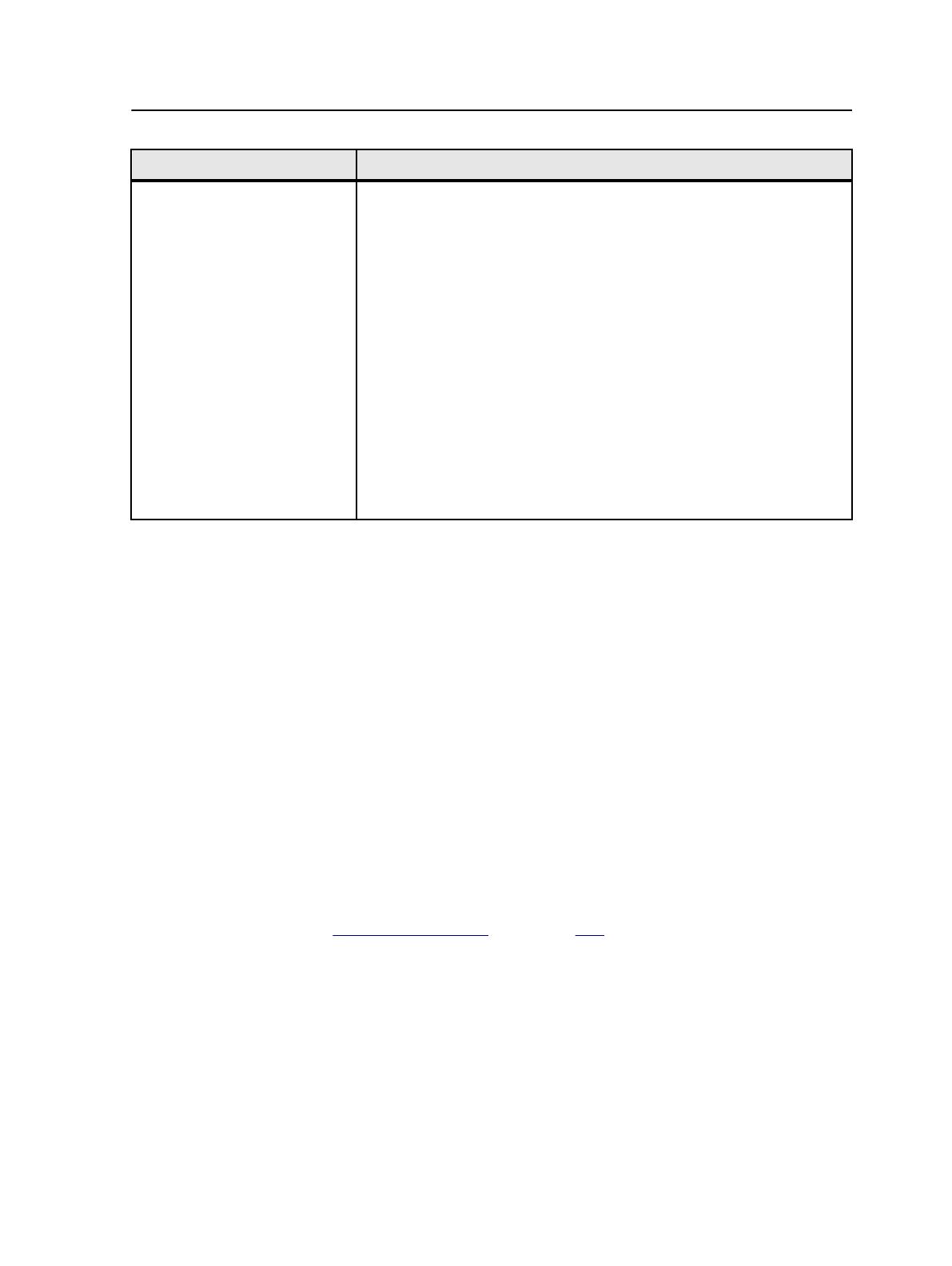
Área de trabalho Descrição
Área Armazenamento A área Armazenamento contém trabalhos que:
●
foram impressos com êxito
●
foram suspensos, cancelados ou falharam durante o
processamento ou a impressão
●
foram enviados diretamente da estação de trabalho cliente ou
foram importados para a área Armazenamento
Há três exibições diferentes disponíveis para a área Armazenamento:
Lista, Visualização e Galeria.
Você pode modificar as colunas e a informação exibida na área
Armazenamento. Clique com o botão direito do mouse em uma
coluna na área Armazenamento e selecione a coluna que deseja
adicionar ou remover.
Observação: Ao selecionar Cópias, você poderá alterar o número de
cópias do trabalho e enviá-lo para impressão sem precisar abrir e
editar os parâmetros do trabalho.
Ativando o Servidor de impressão CX
1. Ligue o monitor.
2. Pressione o botão liga/desliga.
O indicador de liga/desliga do painel frontal se acende e a tela
de login do sistema operacional Windows é exibida.
A tela inicial do Servidor de impressão CX
é exibida, seguida pela
área de trabalho.
Observações:
●
se a área de trabalho não for automaticamente exibida, abra o aplicativo
usando o menu Iniciar do Windows.
●
Se a tela de proteção for ativada por senha, o nome de usuário será
definido como operator e a senha será spire.
Consulte também:
Janela Preferências na página 143
Desligando o
Servidor de impressão CX
1. No menu Arquivo da área de trabalho, selecione Sair.
Observação: Ou, se desejar sair somente do Espaço de trabalho (e
não desligar o color server), selecione Sair do Espaço de trabalho.
Isso é útil quando você faz uma alteração às configurações que
requerem fechar e abrir o Espaço de trabalho, por exemplo ao alterar as
unidades de polegadas para mm. Para reiniciar o Espaço de trabalho,
Ativando o Servidor de impressão CX 7

clique com o botão direito do mouse no ícone do color server na
bandeja do sistema e em Iniciar.
Uma mensagem de confirmação será exibida.
2. Clique em Sim.
O software Servidor de impressão CX
é fechado. Isso pode
levar alguns minutos.
Observação: Se você mover o cursor sobre o ícone do servidor na
barra de tarefas, a seguinte dica de ferramenta será exibida: O Color
Server está parando. Aguarde.
3. Verifique se o ícone Servidor de impressão CX não é exibido
na barra de tarefas.
4. No menu Iniciar do Windows, selecione Desligar e clique em
OK.
5. Após o encerramento do Servidor de impressão CX, você
pode desligar a impressora.
8 Capítulo 1—Introdução

2
Configurando o
computador para
impressão
Visão geral da configuração do computador
Métodos de impressão
Alguns métodos para impressão com o
Servidor de impressão CX:
●
Envie o trabalho para uma das impressoras virtuais do Servidor
de impressão CX. O trabalho passa por spool e é processado
ou impresso (de acordo com o fluxo de trabalho selecionado da
impressora virtual). Se utilizar este método, você poderá
imprimir usando qualquer software, por exemplo, Adobe
Acrobat, e utilizar qualquer formato de arquivo, de qualquer
computador Windows ou Mac.
●
Arraste o trabalho para uma hot folder. O trabalho passa por
spool e é processado ou impresso (de acordo com o fluxo de
trabalho selecionado da impressora virtual correspondente). Se
utilizar o método de hot folder, você poderá imprimir a maioria
dos arquivos PDL — por exemplo, arquivos PostScript, PDF,
EPS, Variable Print Specification e PPML.
●
Arraste arquivos do Microsoft Office para uma hot folder
especial e envie os arquivos para impressão.
Impressoras em rede
Para imprimir o arquivo usando uma impressora virtual do Servidor
de impressão CX você deverá primeiro instalar a impressora
virtual como uma impressora de rede em seu computador.
Após instalar uma impressora de rede no computador, você
poderá enviar os arquivos para impressão. As impressoras de
rede são instaladas, por padrão, com o software do Driver de
impressão. Você pode mudar as configurações padrão da
impressora de rede para usar os parâmetros PPD no lugar do
software do Driver de impressão.
O Servidor de impressão CX oferece suporte para impressão dos
seguintes sistemas operacionais:
●
Mac OS X 10.4 e posterior
●
Microsoft Windows Server 2008, Microsoft Windows Server
2003, Microsoft Windows 7, Microsoft Windows Vista e
Microsoft Windows XP

O Servidor de impressão CX oferece impressoras de rede padrão,
citadas aqui como impressoras virtuais.
Uma impressora virtual contém fluxos de trabalho predefinidos
que são automaticamente aplicados a todos os trabalhos de
impressão processados com a impressora virtual. As impressoras
virtuais padrão são publicadas na rede com parâmetros
específicos, definidos para processamento e impressão.
As impressoras virtuais padrão são:
●
ProcessPrint — os arquivos enviados a esta impressora são
processados de forma automática e enviados imediatamente
para impressão.
●
ProcessStore — os arquivos enviados para essa impressora
são automaticamente processados e armazenados no formato
ready-to-print (RTP) na área Armazenamento.
Posteriormente, você poderá enviar o trabalho RTP para
impressão ou alterar os parâmetros do trabalho e enviá-lo
novamente para processamento ou impressão.
●
SpoolStore — os arquivos enviados para esta impressora
passam por spool para a área Armazenamento e aguardam
até que você os envie para processamento e impressão. Os
arquivos permanecem em formato PDL (como PS, PDF, VIPP,
VPS e PPML).
Software do driver de impressão
Use o software do Driver de impressão para definir os parâmetros
de trabalho quando enviar um trabalho para o
Servidor de
impressão CX de qualquer aplicativo do computador. O Software
do driver de impressão oferece uma interface de usuário gráfica
semelhante à janela Servidor de impressão CX Parâmetros do
trabalho. O software é instalado automaticamente em um
computador Windows no momento da configuração da impressora
de rede.
Observação: Em um computador Mac, você deve instalar o software do
Driver de impressão manualmente.
Na janela Driver de impressão, é possível realizar as seguintes
ações:
●
Definir ou alterar os parâmetros do trabalho, mesmo que o
computador não esteja conectado ao servidor
●
Protege um trabalho para impressão segura
●
Salvar um conjunto de parâmetros. Os conjuntos são úteis
para quando você quiser imprimir trabalhos diferentes com os
mesmos parâmetros, ou se quiser reimprimir um trabalho.
●
Recuperar um conjunto de parâmetros salvo
10 Capítulo 2—Configurando o computador para impressão
A página está carregando ...
A página está carregando ...
A página está carregando ...
A página está carregando ...
A página está carregando ...
A página está carregando ...
A página está carregando ...
A página está carregando ...
A página está carregando ...
A página está carregando ...
A página está carregando ...
A página está carregando ...
A página está carregando ...
A página está carregando ...
A página está carregando ...
A página está carregando ...
A página está carregando ...
A página está carregando ...
A página está carregando ...
A página está carregando ...
A página está carregando ...
A página está carregando ...
A página está carregando ...
A página está carregando ...
A página está carregando ...
A página está carregando ...
A página está carregando ...
A página está carregando ...
A página está carregando ...
A página está carregando ...
A página está carregando ...
A página está carregando ...
A página está carregando ...
A página está carregando ...
A página está carregando ...
A página está carregando ...
A página está carregando ...
A página está carregando ...
A página está carregando ...
A página está carregando ...
A página está carregando ...
A página está carregando ...
A página está carregando ...
A página está carregando ...
A página está carregando ...
A página está carregando ...
A página está carregando ...
A página está carregando ...
A página está carregando ...
A página está carregando ...
A página está carregando ...
A página está carregando ...
A página está carregando ...
A página está carregando ...
A página está carregando ...
A página está carregando ...
A página está carregando ...
A página está carregando ...
A página está carregando ...
A página está carregando ...
A página está carregando ...
A página está carregando ...
A página está carregando ...
A página está carregando ...
A página está carregando ...
A página está carregando ...
A página está carregando ...
A página está carregando ...
A página está carregando ...
A página está carregando ...
A página está carregando ...
A página está carregando ...
A página está carregando ...
A página está carregando ...
A página está carregando ...
A página está carregando ...
A página está carregando ...
A página está carregando ...
A página está carregando ...
A página está carregando ...
A página está carregando ...
A página está carregando ...
A página está carregando ...
A página está carregando ...
A página está carregando ...
A página está carregando ...
A página está carregando ...
A página está carregando ...
A página está carregando ...
A página está carregando ...
A página está carregando ...
A página está carregando ...
A página está carregando ...
A página está carregando ...
A página está carregando ...
A página está carregando ...
A página está carregando ...
A página está carregando ...
A página está carregando ...
A página está carregando ...
A página está carregando ...
A página está carregando ...
A página está carregando ...
A página está carregando ...
A página está carregando ...
A página está carregando ...
A página está carregando ...
A página está carregando ...
A página está carregando ...
A página está carregando ...
A página está carregando ...
A página está carregando ...
A página está carregando ...
A página está carregando ...
A página está carregando ...
A página está carregando ...
A página está carregando ...
A página está carregando ...
A página está carregando ...
A página está carregando ...
A página está carregando ...
A página está carregando ...
A página está carregando ...
A página está carregando ...
A página está carregando ...
A página está carregando ...
A página está carregando ...
A página está carregando ...
A página está carregando ...
A página está carregando ...
A página está carregando ...
A página está carregando ...
A página está carregando ...
A página está carregando ...
A página está carregando ...
A página está carregando ...
A página está carregando ...
A página está carregando ...
A página está carregando ...
A página está carregando ...
A página está carregando ...
A página está carregando ...
A página está carregando ...
A página está carregando ...
A página está carregando ...
A página está carregando ...
A página está carregando ...
A página está carregando ...
A página está carregando ...
A página está carregando ...
A página está carregando ...
A página está carregando ...
A página está carregando ...
A página está carregando ...
A página está carregando ...
A página está carregando ...
A página está carregando ...
A página está carregando ...
A página está carregando ...
A página está carregando ...
A página está carregando ...
A página está carregando ...
A página está carregando ...
A página está carregando ...
A página está carregando ...
A página está carregando ...
A página está carregando ...
A página está carregando ...
A página está carregando ...
A página está carregando ...
A página está carregando ...
A página está carregando ...
A página está carregando ...
A página está carregando ...
A página está carregando ...
A página está carregando ...
A página está carregando ...
A página está carregando ...
A página está carregando ...
A página está carregando ...
A página está carregando ...
A página está carregando ...
A página está carregando ...
A página está carregando ...
A página está carregando ...
A página está carregando ...
-
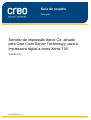 1
1
-
 2
2
-
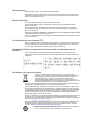 3
3
-
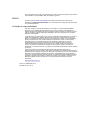 4
4
-
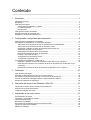 5
5
-
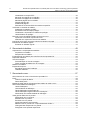 6
6
-
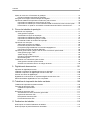 7
7
-
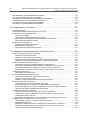 8
8
-
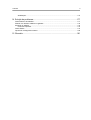 9
9
-
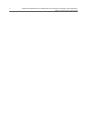 10
10
-
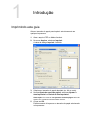 11
11
-
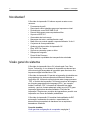 12
12
-
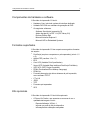 13
13
-
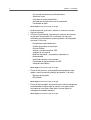 14
14
-
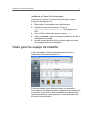 15
15
-
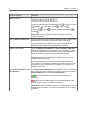 16
16
-
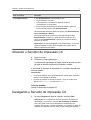 17
17
-
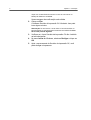 18
18
-
 19
19
-
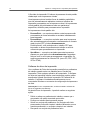 20
20
-
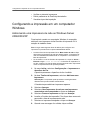 21
21
-
 22
22
-
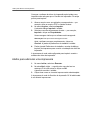 23
23
-
 24
24
-
 25
25
-
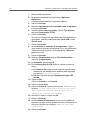 26
26
-
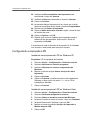 27
27
-
 28
28
-
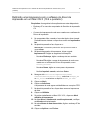 29
29
-
 30
30
-
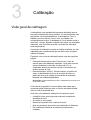 31
31
-
 32
32
-
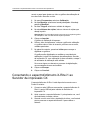 33
33
-
 34
34
-
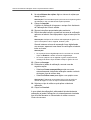 35
35
-
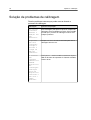 36
36
-
 37
37
-
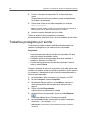 38
38
-
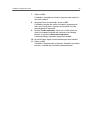 39
39
-
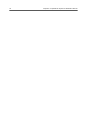 40
40
-
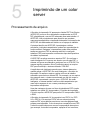 41
41
-
 42
42
-
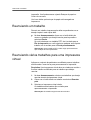 43
43
-
 44
44
-
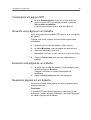 45
45
-
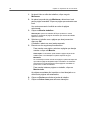 46
46
-
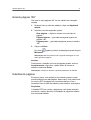 47
47
-
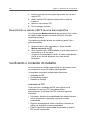 48
48
-
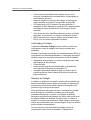 49
49
-
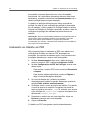 50
50
-
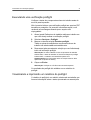 51
51
-
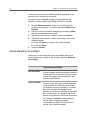 52
52
-
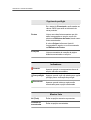 53
53
-
 54
54
-
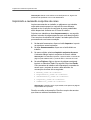 55
55
-
 56
56
-
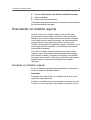 57
57
-
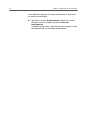 58
58
-
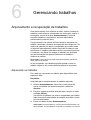 59
59
-
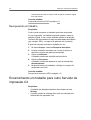 60
60
-
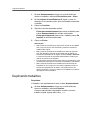 61
61
-
 62
62
-
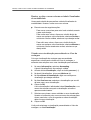 63
63
-
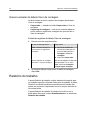 64
64
-
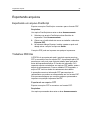 65
65
-
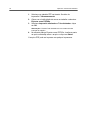 66
66
-
 67
67
-
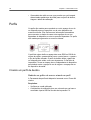 68
68
-
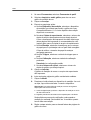 69
69
-
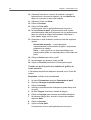 70
70
-
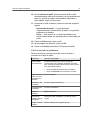 71
71
-
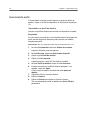 72
72
-
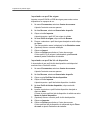 73
73
-
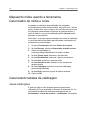 74
74
-
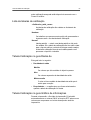 75
75
-
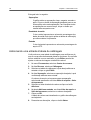 76
76
-
 77
77
-
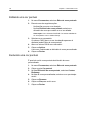 78
78
-
 79
79
-
 80
80
-
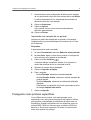 81
81
-
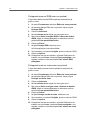 82
82
-
 83
83
-
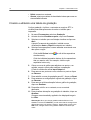 84
84
-
 85
85
-
 86
86
-
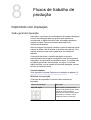 87
87
-
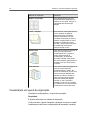 88
88
-
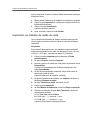 89
89
-
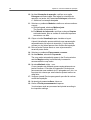 90
90
-
 91
91
-
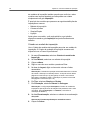 92
92
-
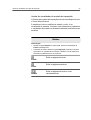 93
93
-
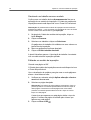 94
94
-
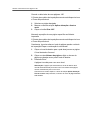 95
95
-
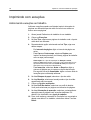 96
96
-
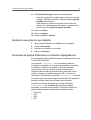 97
97
-
 98
98
-
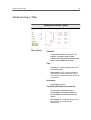 99
99
-
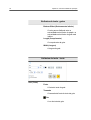 100
100
-
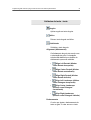 101
101
-
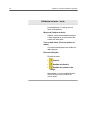 102
102
-
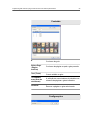 103
103
-
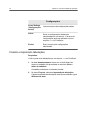 104
104
-
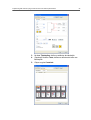 105
105
-
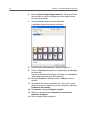 106
106
-
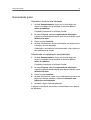 107
107
-
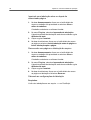 108
108
-
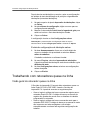 109
109
-
 110
110
-
 111
111
-
 112
112
-
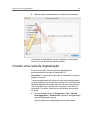 113
113
-
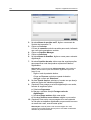 114
114
-
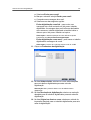 115
115
-
 116
116
-
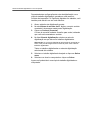 117
117
-
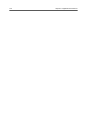 118
118
-
 119
119
-
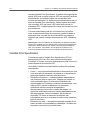 120
120
-
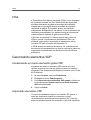 121
121
-
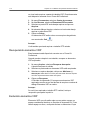 122
122
-
 123
123
-
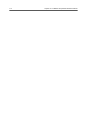 124
124
-
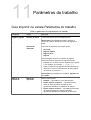 125
125
-
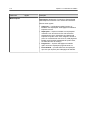 126
126
-
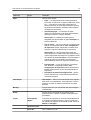 127
127
-
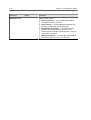 128
128
-
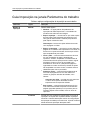 129
129
-
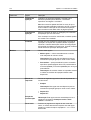 130
130
-
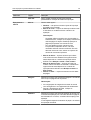 131
131
-
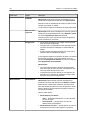 132
132
-
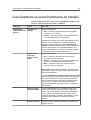 133
133
-
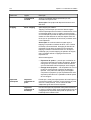 134
134
-
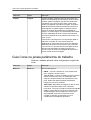 135
135
-
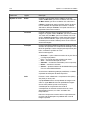 136
136
-
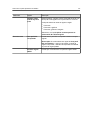 137
137
-
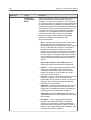 138
138
-
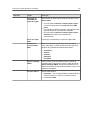 139
139
-
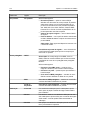 140
140
-
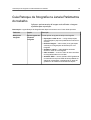 141
141
-
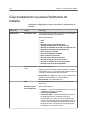 142
142
-
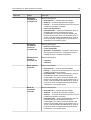 143
143
-
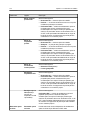 144
144
-
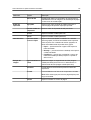 145
145
-
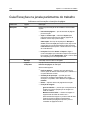 146
146
-
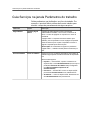 147
147
-
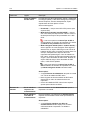 148
148
-
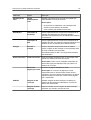 149
149
-
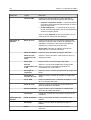 150
150
-
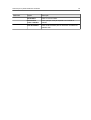 151
151
-
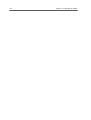 152
152
-
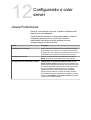 153
153
-
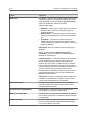 154
154
-
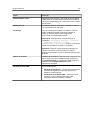 155
155
-
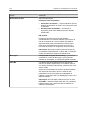 156
156
-
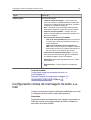 157
157
-
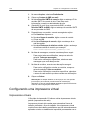 158
158
-
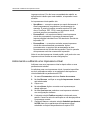 159
159
-
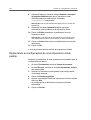 160
160
-
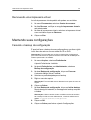 161
161
-
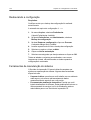 162
162
-
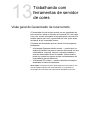 163
163
-
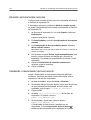 164
164
-
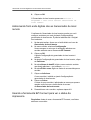 165
165
-
 166
166
-
 167
167
-
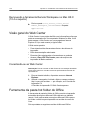 168
168
-
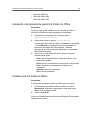 169
169
-
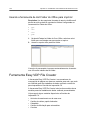 170
170
-
 171
171
-
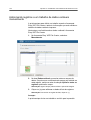 172
172
-
 173
173
-
 174
174
-
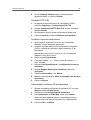 175
175
-
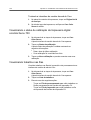 176
176
-
 177
177
-
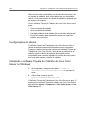 178
178
-
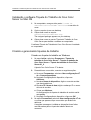 179
179
-
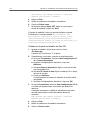 180
180
-
 181
181
-
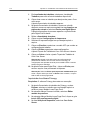 182
182
-
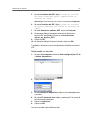 183
183
-
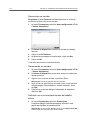 184
184
-
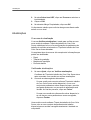 185
185
-
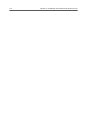 186
186
-
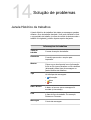 187
187
-
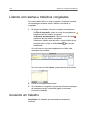 188
188
-
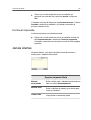 189
189
-
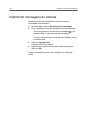 190
190
-
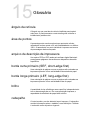 191
191
-
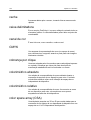 192
192
-
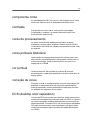 193
193
-
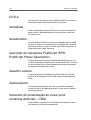 194
194
-
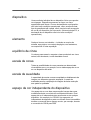 195
195
-
 196
196
-
 197
197
-
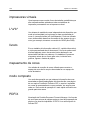 198
198
-
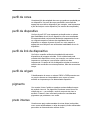 199
199
-
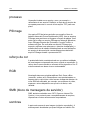 200
200
-
 201
201
-
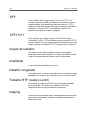 202
202
-
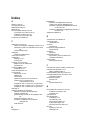 203
203
-
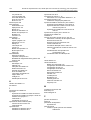 204
204
-
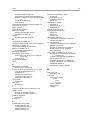 205
205
-
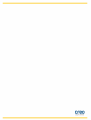 206
206
Artigos relacionados
-
Xerox Color 550/560/570 Guia de usuario
-
Xerox 700i/700 Guia de usuario
-
Xerox DocuColor 7002/8002 Guia de usuario
-
Xerox DocuColor 252 Guia de usuario
-
Xerox Color 550/560/570 Guia de usuario
-
Xerox DocuColor 5252 Guia de usuario
-
Xerox DocuColor 7000AP/8000AP Guia de usuario
-
Xerox 700i/700 Guia de instalação
-
Xerox 700i/700 Guia de instalação
-
Xerox 700i/700 Guia de usuario